Trong kỷ nguyên số, việc liên tục chuyển đổi giữa các ứng dụng khác nhau, dù chỉ là những tác vụ nhỏ nhặt, cũng có thể gây ra sự khó chịu và lãng phí thời gian. Điện thoại Samsung, với hệ điều hành One UI mạnh mẽ, được trang bị hàng loạt công cụ và tính năng đa nhiệm vượt trội, giúp người dùng thực hiện nhiều tác vụ hơn trong thời gian ngắn hơn. Từ việc chia đôi màn hình để làm việc song song, đến việc tận dụng các bảng điều khiển cạnh thông minh, hay tự động hóa các quy trình hàng ngày, Samsung mang đến một trải nghiệm đa nhiệm linh hoạt và hiệu quả. Bài viết này của Thuthuatmeohay.com sẽ đi sâu vào 5 mẹo hàng đầu để bạn có thể khai thác tối đa khả năng đa nhiệm trên chiếc điện thoại Samsung Galaxy của mình, biến thiết bị thành một trợ thủ đắc lực, nâng cao năng suất làm việc và trải nghiệm giải trí.
1. Sử Dụng Cử Chỉ để Truy Cập Chế Độ Đa Cửa Sổ (Multi-Window)
Chế độ Đa cửa sổ (Multi-Window) trên Samsung cho phép bạn mở ứng dụng dưới dạng chia đôi màn hình hoặc cửa sổ bật lên, cải thiện đáng kể trải nghiệm đa nhiệm. Chia đôi màn hình hoạt động bằng cách phân chia màn hình hiển thị, cho phép bạn mở và sử dụng hai ứng dụng đồng thời. Theo mặc định, cả hai ứng dụng sẽ chiếm một nửa không gian màn hình, nhưng bạn có thể kéo thanh điều chỉnh ở giữa để ưu tiên không gian cho một trong hai ứng dụng.
Mặt khác, chế độ cửa sổ bật lên (Pop-up view) cho phép bạn mở một ứng dụng trong một cửa sổ nổi nhỏ, có thể thu nhỏ thành một bong bóng di động. Thông thường, bạn truy cập chế độ đa cửa sổ bằng cách vào trang Ứng dụng gần đây (Recents), chạm vào biểu tượng ứng dụng và chọn “Mở ở dạng xem chia đôi màn hình” hoặc “Mở ở dạng xem pop-up” từ menu.
Bạn có thể tăng tốc quá trình này bằng cách sử dụng các cử chỉ. Hãy vào Cài đặt > Tính năng nâng cao > Đa cửa sổ và bật các công tắc cho Vuốt để chia đôi màn hình và Vuốt để xem pop-up.
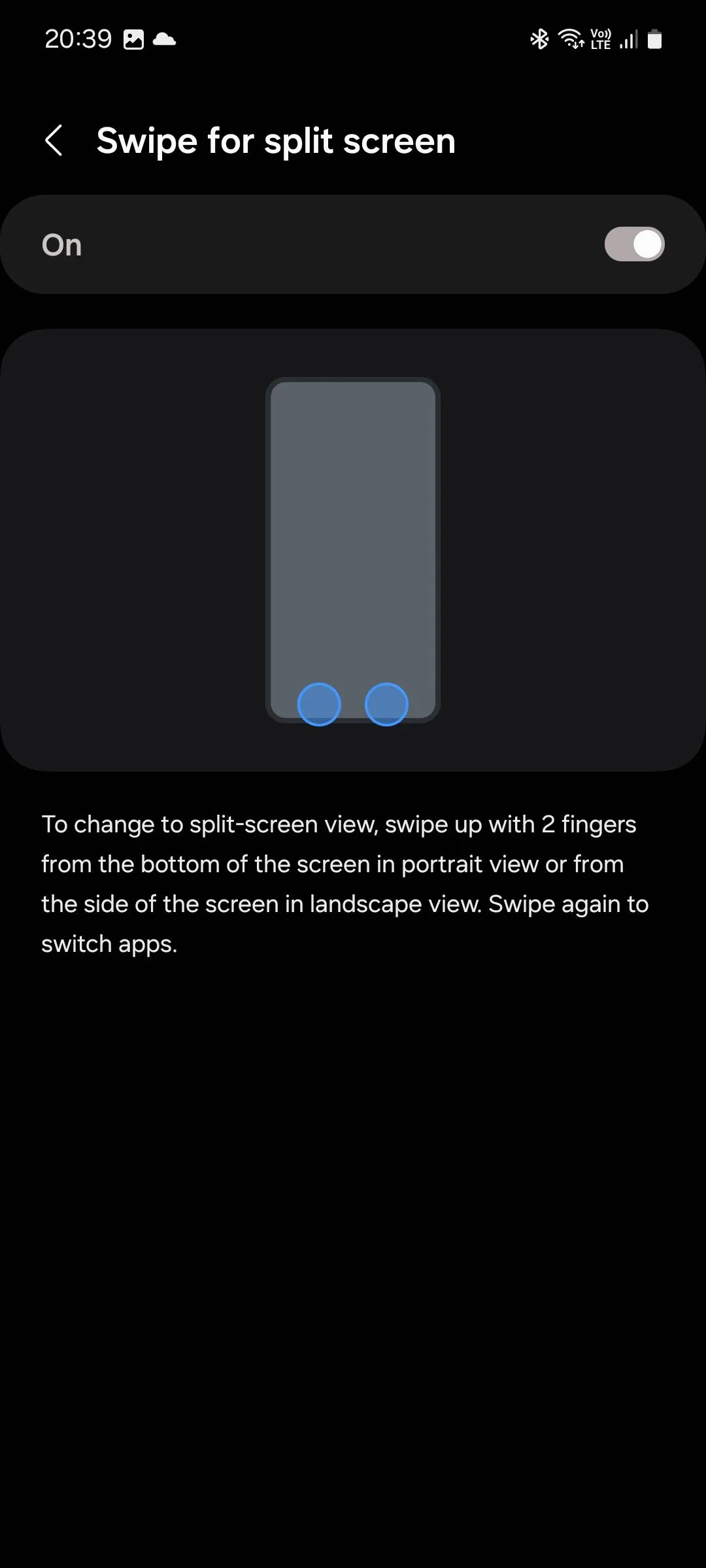 Hướng dẫn cử chỉ chia đôi màn hình trên điện thoại Samsung hiển thị ứng dụng Instagram và Cài đặt
Hướng dẫn cử chỉ chia đôi màn hình trên điện thoại Samsung hiển thị ứng dụng Instagram và Cài đặt
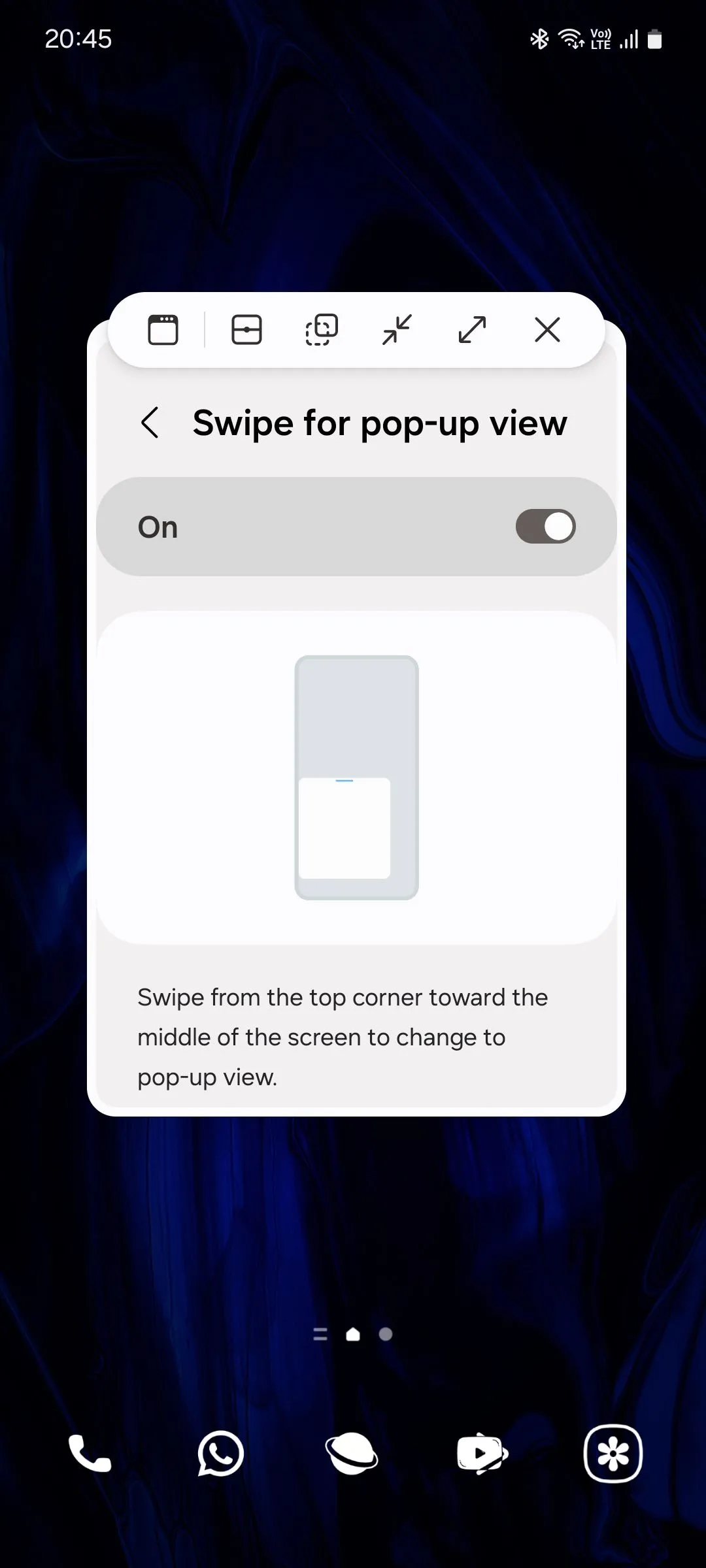 Tùy chọn cửa sổ bật lên trên Samsung, minh họa việc mở ứng dụng trong chế độ pop-up
Tùy chọn cửa sổ bật lên trên Samsung, minh họa việc mở ứng dụng trong chế độ pop-up
Giờ đây, để truy cập chế độ chia đôi màn hình khi đang sử dụng một ứng dụng, bạn chỉ cần vuốt lên bằng hai ngón tay từ cuối màn hình và chọn ứng dụng thứ hai. Và để nhanh chóng mở một ứng dụng trong chế độ cửa sổ bật lên, bạn hãy vuốt từ một trong hai góc trên cùng vào giữa màn hình.
2. Mở Thông Báo trong Bong Bóng Nổi
Tương tự như các cửa sổ ứng dụng bật lên, bạn có thể mở thông báo từ các ứng dụng nhắn tin tương thích trong một bong bóng trò chuyện nổi. Tìm tính năng này trong Cài đặt > Thông báo > Cài đặt nâng cao > Thông báo nổi > Bong bóng.
Sau khi hoàn tất, hãy vuốt xuống trên một thông báo có chứa tin nhắn để hiển thị một biểu tượng nhỏ ở góc dưới. Chạm vào biểu tượng đó để chuyển cuộc trò chuyện sang chế độ bong bóng.
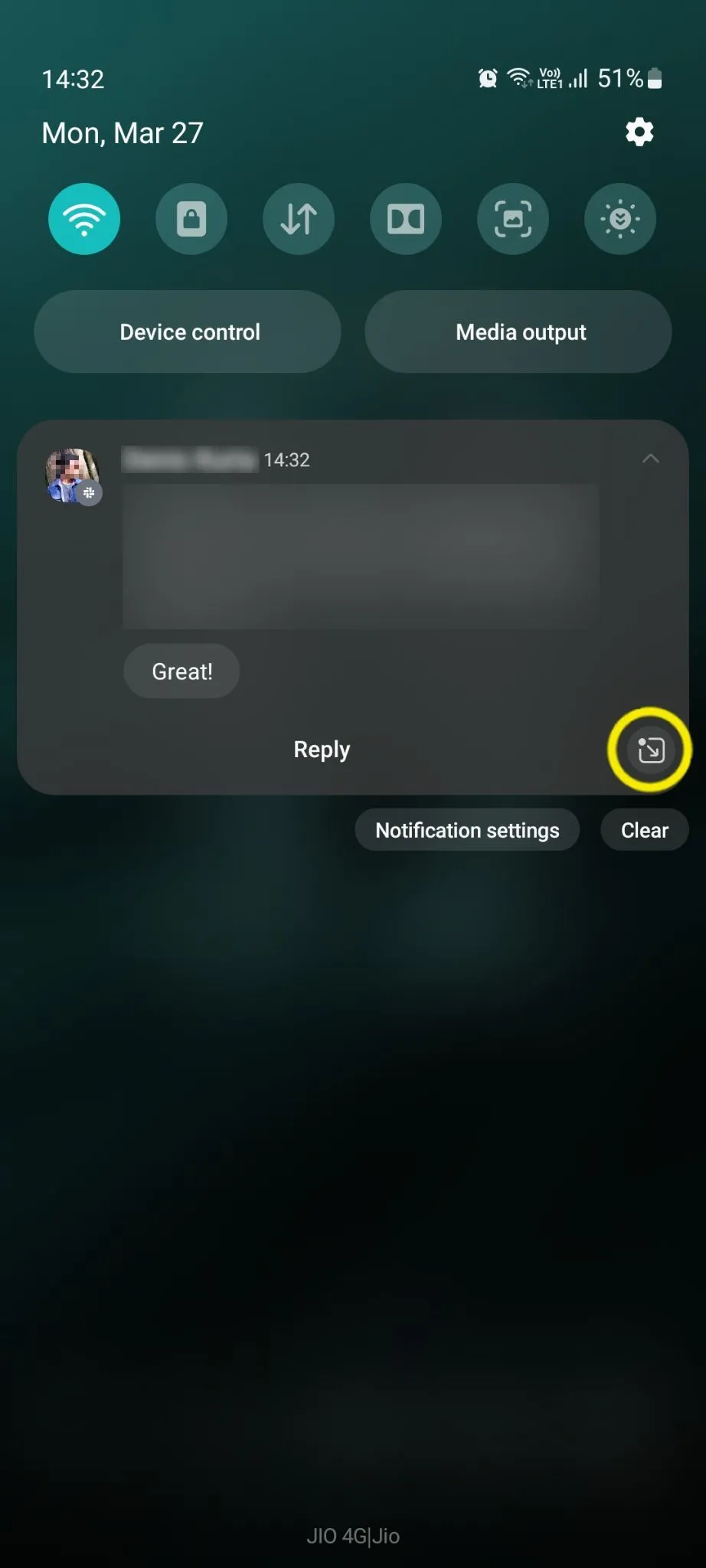 Bảng cài đặt nhanh Samsung hiển thị biểu tượng thông báo nổi, cho phép chuyển đổi chế độ bong bóng chat
Bảng cài đặt nhanh Samsung hiển thị biểu tượng thông báo nổi, cho phép chuyển đổi chế độ bong bóng chat
Bạn chỉ cần thực hiện thao tác này một lần; tất cả các tin nhắn tiếp theo sẽ xuất hiện trong chế độ bong bóng, cho phép bạn tiếp tục trò chuyện mà không cần rời khỏi ứng dụng hiện tại.
3. Tận Dụng Bảng Điều Khiển Cạnh (Edge Panels) để Hoàn Thành Nhiều Việc Hơn
Bảng điều khiển cạnh (Edge Panels) là một trong những tính năng nổi bật của Samsung, giúp bạn truy cập nhanh các ứng dụng yêu thích, kiểm tra thời tiết, gọi điện hoặc nhắn tin cho danh bạ và làm nhiều việc khác. Tìm tính năng này trong Cài đặt > Màn hình > Bảng ở cạnh màn hình và bật công tắc. Sau khi bật, hãy vuốt từ thanh điều khiển vào giữa màn hình để kéo bảng điều khiển cạnh ra.
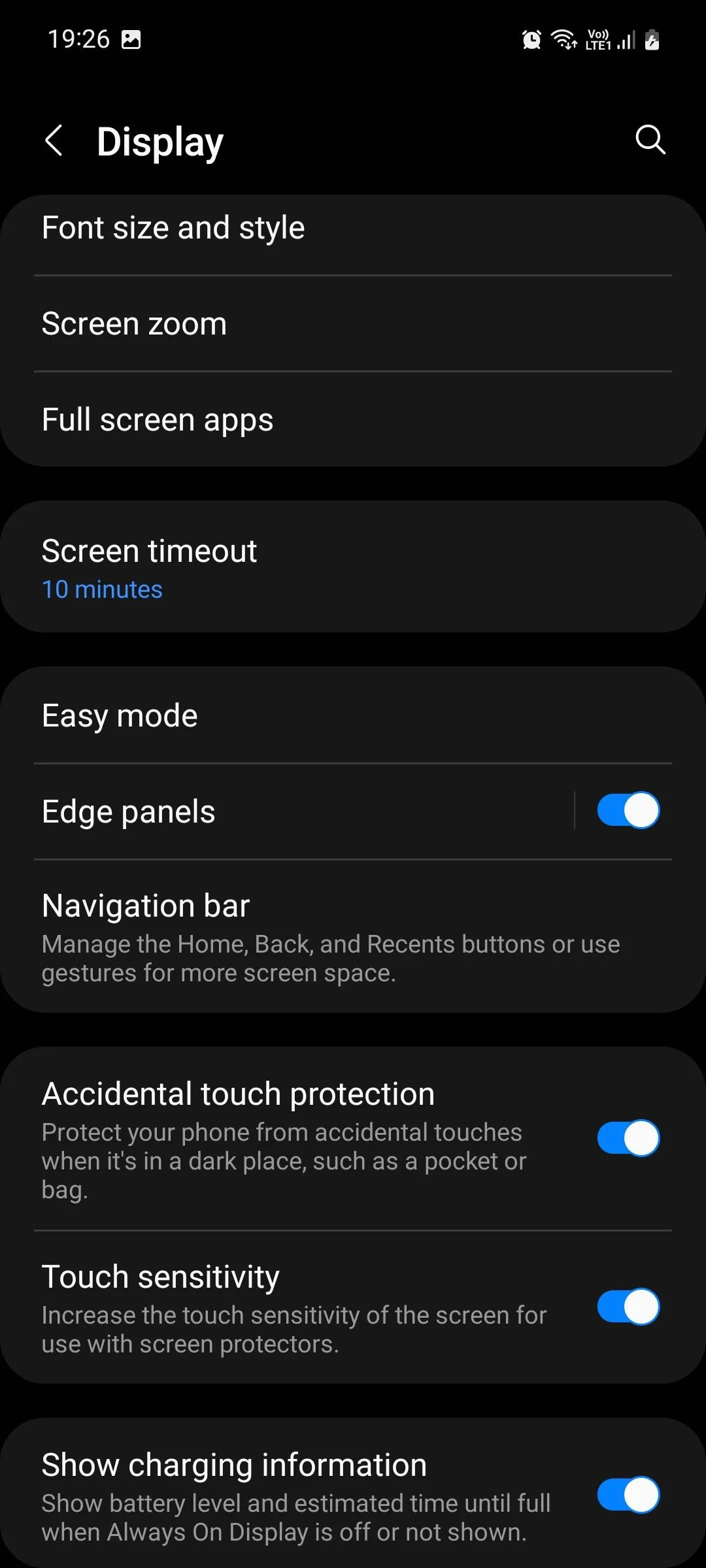 Màn hình cài đặt hiển thị tùy chọn Edge Panel trên Samsung Galaxy, nằm trong mục Hiển thị
Màn hình cài đặt hiển thị tùy chọn Edge Panel trên Samsung Galaxy, nằm trong mục Hiển thị
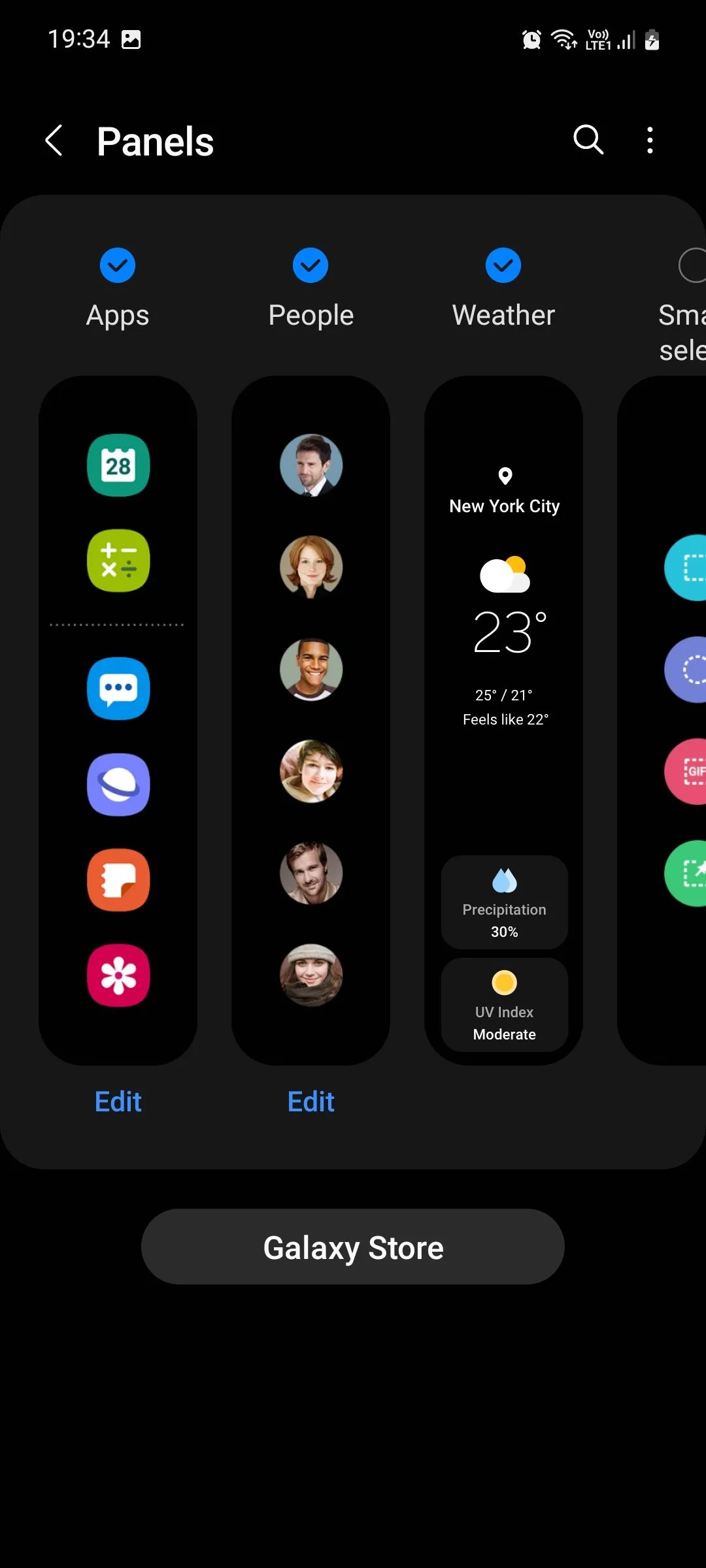 Các bảng điều khiển cạnh (Edge Panels) khác nhau trên điện thoại Samsung Galaxy, bao gồm Apps, People, Smart Select
Các bảng điều khiển cạnh (Edge Panels) khác nhau trên điện thoại Samsung Galaxy, bao gồm Apps, People, Smart Select
Bạn có thể duyệt qua các bảng điều khiển cạnh khác nhau trong menu Bảng và chọn những bảng bạn thấy hữu ích. Nếu bạn đã chọn nhiều bảng, hãy vuốt trên một bảng để hiển thị bảng tiếp theo. Dưới đây là một số cách bạn có thể sử dụng bảng điều khiển cạnh trên điện thoại của mình để tối đa hóa khả năng đa nhiệm.
Thêm Cặp Ứng Dụng (App Pairs) để Mở Chế Độ Chia Đôi Màn Hình
Có những ứng dụng mà người dùng thường xuyên sử dụng cùng nhau, và việc phải thiết lập chúng thủ công trong chế độ chia đôi màn hình mỗi lần có thể khá bất tiện. Để quá trình này nhanh hơn, bạn có thể tạo các cặp ứng dụng (App Pairs) và thêm chúng vào bảng ứng dụng (Apps edge panel) cùng với các ứng dụng được sử dụng nhiều nhất.
Để thực hiện điều này, hãy bắt đầu bằng cách mở hai ứng dụng trong chế độ chia đôi màn hình, sau đó chạm vào giữa thanh điều chỉnh. Tiếp theo, chạm vào biểu tượng ngôi sao và chọn Bảng ứng dụng (Apps edge panel).
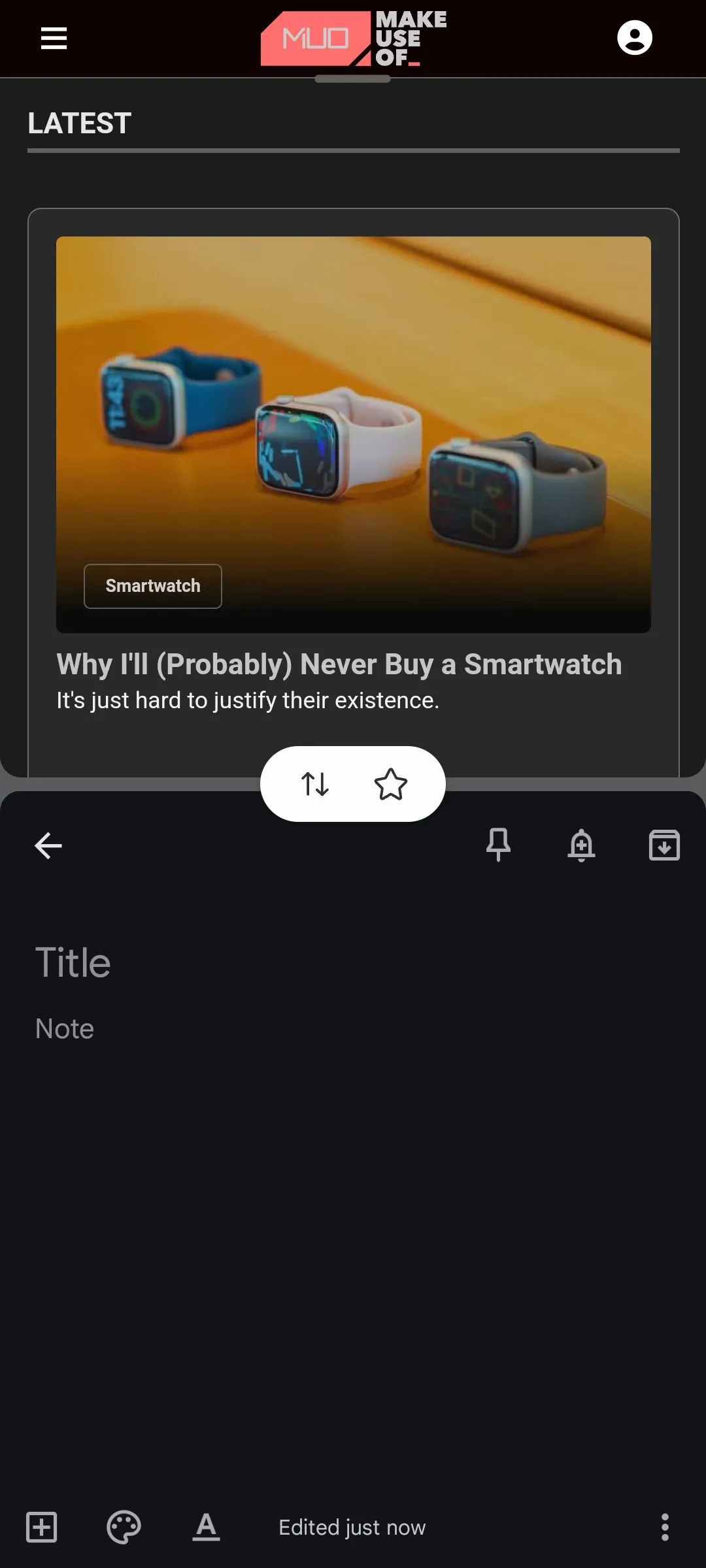 Các tùy chọn chia đôi màn hình trên điện thoại Samsung, bao gồm nút thêm cặp ứng dụng vào Edge Panel
Các tùy chọn chia đôi màn hình trên điện thoại Samsung, bao gồm nút thêm cặp ứng dụng vào Edge Panel
Dưới đây là một số cặp ứng dụng mà Thuthuatmeohay.com gợi ý bạn nên thử:
- Google Trang tính + Máy tính: Thực hiện các phép tính nhanh chóng trong khi lập kế hoạch ngân sách hàng tuần.
- Slack + Asana: Cập nhật thông tin cho đồng nghiệp trong khi theo dõi các nhiệm vụ và thời hạn hiện tại.
- Chrome + Google Keep: Ghi chú trong khi duyệt web hoặc nghiên cứu.
- Lịch + Lời nhắc: Cập nhật các sự kiện sắp tới và đặt lời nhắc.
Truy Cập Nhanh Mọi Mục Đã Sao Chép qua Bảng Clipboard
Bảng Clipboard (Bảng nhớ tạm) của Edge Panel lưu trữ các văn bản và hình ảnh bạn đã sao chép gần đây, giúp bạn không phải sao chép đi sao chép lại cùng một nội dung. Bạn cũng có thể xóa hoặc ghim các mục đã sao chép để tránh lộn xộn.
Để dán một mục đã sao chép, hãy kéo bảng Clipboard ra và nhấn giữ vào hình ảnh hoặc văn bản mong muốn để kéo nó, sau đó thả vào trường văn bản của ứng dụng bạn đang sử dụng.
Điền Bảng Tác Vụ (Tasks Panel) với Các Phím Tắt Ứng Dụng Hữu Ích
Bảng Tác vụ (Tasks edge panel) được thiết kế chủ yếu để chứa các phím tắt ứng dụng của Samsung. Bạn có thể sử dụng nó để gửi tin nhắn, xem các tệp gần đây, chụp ảnh màn hình, đặt hẹn giờ, mở tab trình duyệt mới, khởi chạy chế độ một tay, thêm sự kiện lịch, xem album thư viện và nhiều hơn nữa.
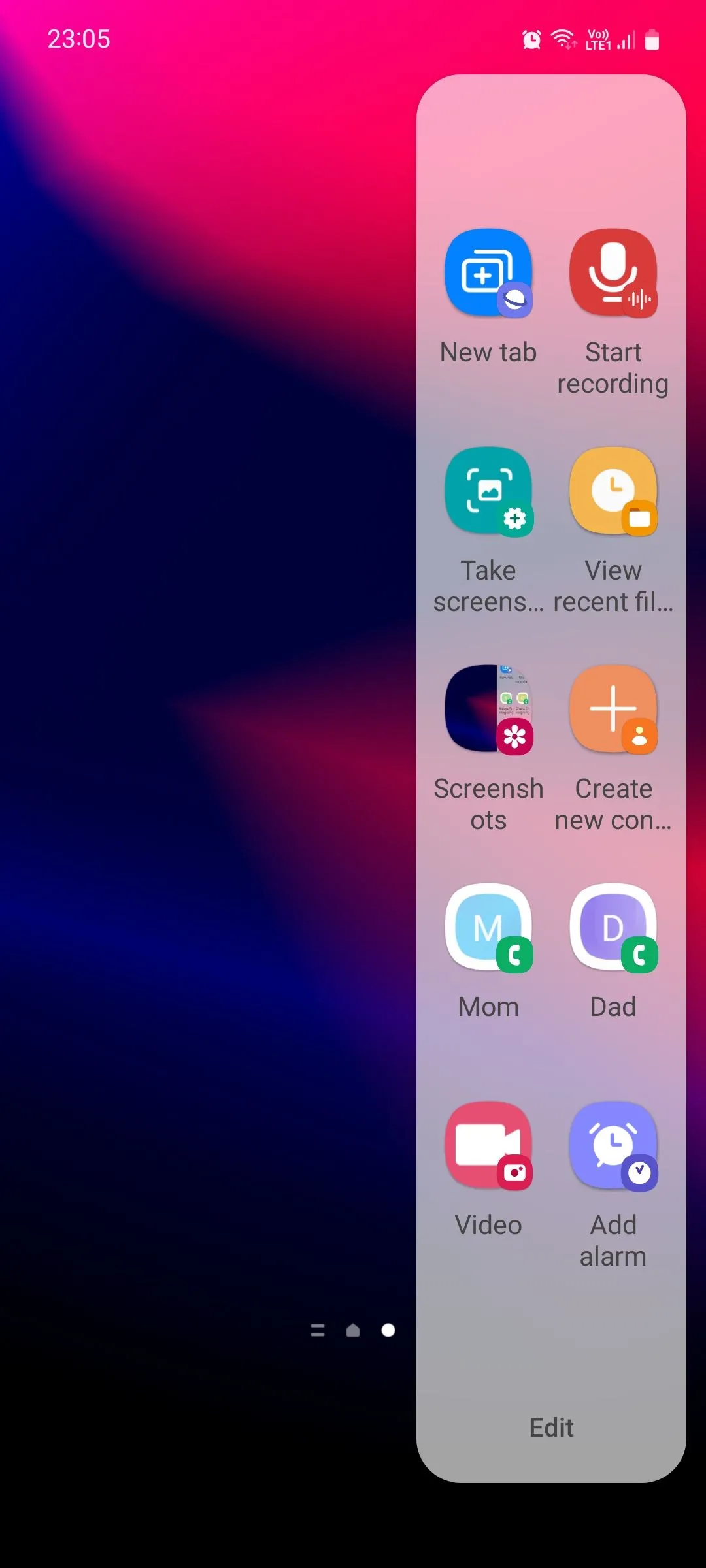 Tùy chọn thêm phím tắt vào bảng Tác vụ (Tasks) của Edge Panel Samsung, hiển thị các ứng dụng có thể thêm
Tùy chọn thêm phím tắt vào bảng Tác vụ (Tasks) của Edge Panel Samsung, hiển thị các ứng dụng có thể thêm
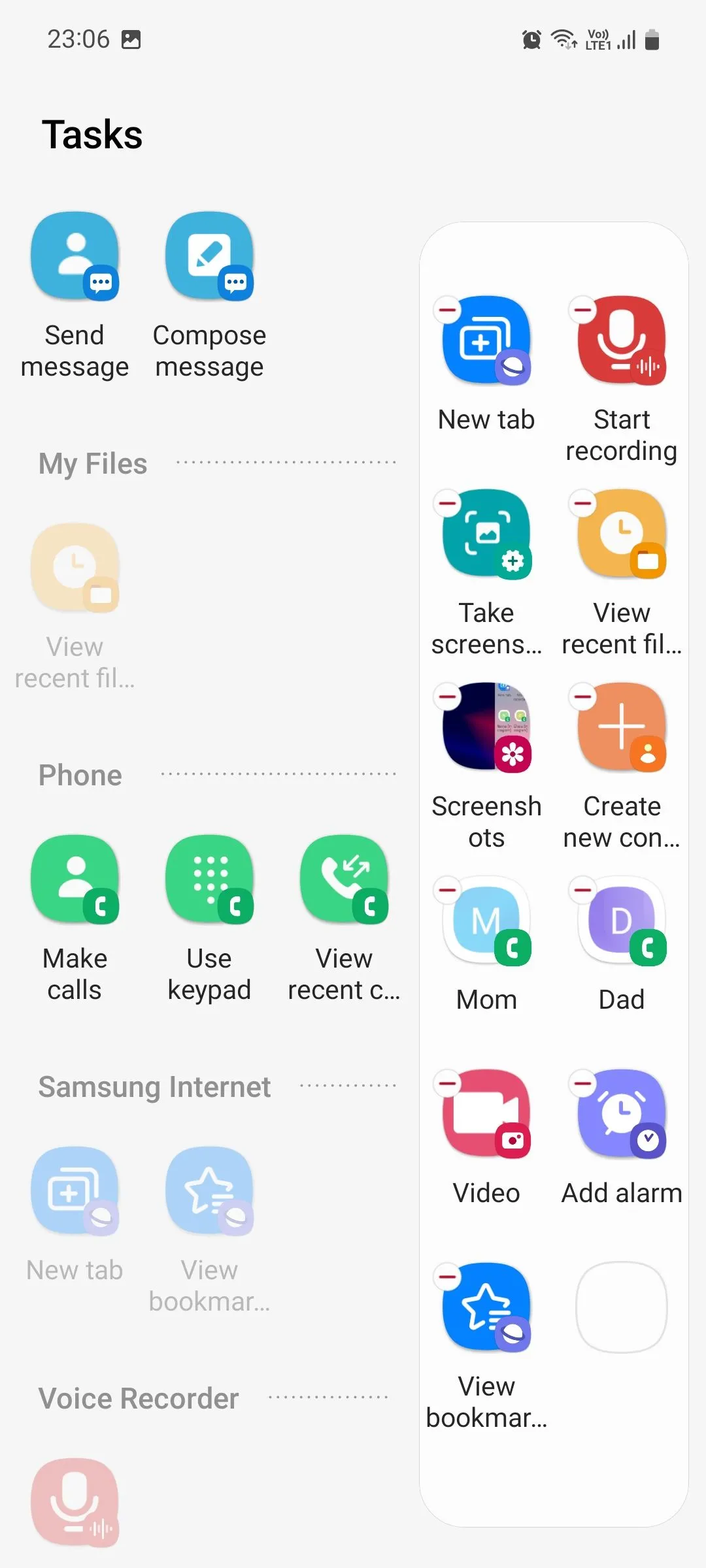 Bảng Tác vụ (Tasks) của Edge Panel Samsung hiển thị các phím tắt đã thêm như chụp màn hình, bộ hẹn giờ, mở trình duyệt
Bảng Tác vụ (Tasks) của Edge Panel Samsung hiển thị các phím tắt đã thêm như chụp màn hình, bộ hẹn giờ, mở trình duyệt
Bạn có thể thêm tối đa 12 phím tắt, vì vậy có rất nhiều không gian để chọn những phím tắt hữu ích nhất cho mình. Việc có tất cả các phím tắt ứng dụng này chỉ cách một cú chạm tiện lợi hơn rất nhiều so với việc phải đi qua các menu và tab khác nhau trong mỗi ứng dụng mỗi lần.
Cập Nhật Thông Tin với Bảng Nhắc Nhở (Reminder Panel)
Bảng Nhắc nhở (Reminder panel) giúp việc xem các lời nhắc đã đặt và thêm lời nhắc mới trở nên cực kỳ dễ dàng mà không cần phải vào ứng dụng.
Sự tiện lợi khi có thể truy cập chúng nhanh chóng đã giúp ích rất nhiều trong việc hình thành thói quen chuẩn bị cho các sự kiện và thời hạn sắp tới, đồng thời tránh trì hoãn công việc.
4. Tự Động Hóa Tác Vụ Lặp Lại với Chế Độ và Quy Trình (Modes and Routines)
Chế độ và Quy trình (Modes and Routines) là một trong những tính năng nổi bật của One UI, cho phép bạn tự động hóa các tác vụ hàng ngày. Bạn có thể tạo các quy trình tùy chỉnh để thay đổi cài đặt thiết bị dựa trên các tác nhân đã đặt, chẳng hạn như bật Định vị khi bạn mở Google Maps và Uber, hoặc bật dữ liệu di động khi tín hiệu Wi-Fi yếu.
Tính năng này giúp loại bỏ sự nhàm chán khi phải tự điều chỉnh các cài đặt mà điện thoại của bạn lẽ ra phải đủ thông minh để tự thay đổi. Bằng cách đó, bạn không cần phải bật Chế độ Không làm phiền (DND) khi đi ngủ, Chế độ tiết kiệm pin khi pin yếu hoặc Bluetooth khi phát video.
5. Xem Video trong Chế Độ Ảnh trong Ảnh (Picture-in-Picture – PiP)
Chế độ Ảnh trong Ảnh (Picture-in-Picture – PiP) cho phép bạn xem video trong một cửa sổ nhỏ, nổi trong khi sử dụng các ứng dụng khác. Để sử dụng, hãy bắt đầu phát video trong một ứng dụng tương thích. Sau đó, chỉ cần nhấn nút home, hoặc vuốt lên màn hình chính nếu bạn sử dụng điều hướng bằng cử chỉ. Video sẽ thu nhỏ thành một cửa sổ bật lên mà bạn có thể thay đổi kích thước và di chuyển đến bất cứ đâu trên màn hình.
Để phát video từ các trang web được hỗ trợ trong chế độ PiP, hãy sử dụng tính năng Trợ lý Video của Samsung Internet. Để tìm thấy nó, hãy mở trình duyệt, chạm vào biểu tượng menu hamburger và vào Cài đặt > Tính năng hữu ích > Trợ lý Video và bật công tắc. Giờ đây, hãy truy cập trang web mong muốn của bạn, phát video và chạm vào nút trình phát bật lên để chuyển đổi.
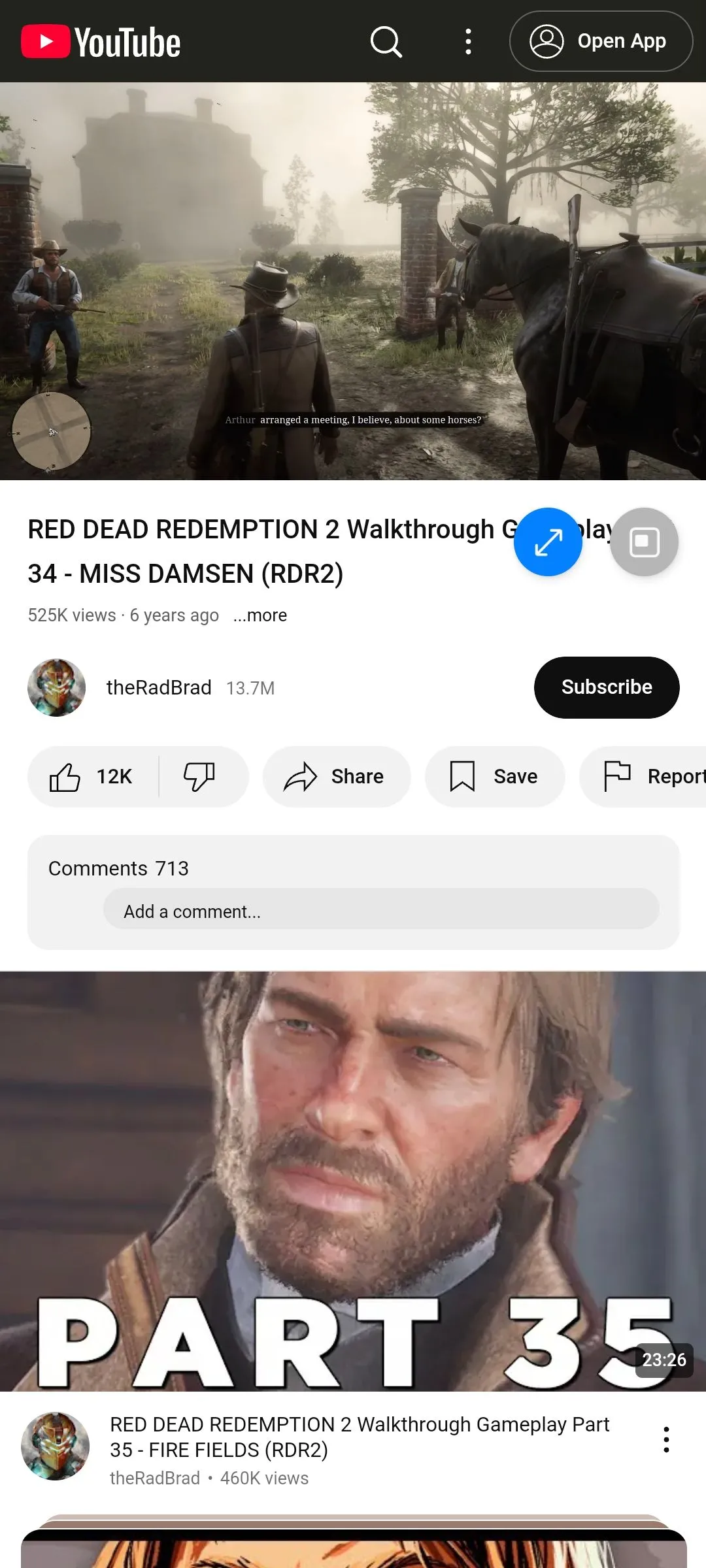 Trợ lý Video của Samsung Internet hiển thị cửa sổ bật lên trên YouTube, cho phép xem video ở chế độ PiP
Trợ lý Video của Samsung Internet hiển thị cửa sổ bật lên trên YouTube, cho phép xem video ở chế độ PiP
Việc khai thác hiệu quả các tính năng đa nhiệm trên điện thoại Samsung có thể đòi hỏi một chút thời gian để làm quen, nhưng những lợi ích mà chúng mang lại trong việc tối ưu hóa năng suất và trải nghiệm người dùng là vô cùng đáng giá. Từ việc sử dụng cử chỉ linh hoạt, tận dụng các bảng điều khiển cạnh thông minh, cho đến việc tự động hóa các tác vụ hàng ngày và xem video thuận tiện hơn với PiP, Samsung đã thực sự biến chiếc điện thoại của bạn thành một công cụ đa năng mạnh mẽ. Hãy bắt đầu khám phá và tích hợp những mẹo này vào thói quen sử dụng điện thoại của bạn để cảm nhận sự khác biệt. Đừng ngần ngại chia sẻ những trải nghiệm và mẹo đa nhiệm yêu thích của bạn với cộng đồng độc giả Thuthuatmeohay.com trong phần bình luận bên dưới!


